Webmail Lite - Gerenciar e baixar e -mails do Gmail, Yahoo, Outlook e outros
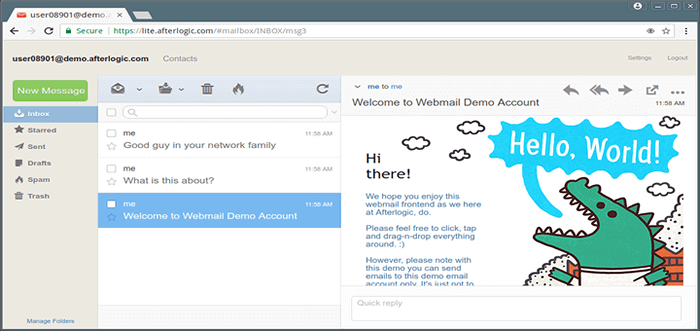
- 4350
- 106
- Robert Wunsch DVM
Webmail Lite é um aplicativo da web que pode ser usado para gerenciar e baixar e -mails formam seu próprio servidor de correio local ou de um serviço de correio público, como Gmail, Yahoo!, Perspectivas ou outros. O aplicativo Webmail Lite atua como uma interface cliente para serviços IMAP e SMTP, permitindo que qualquer conta de email configurada sincronize e lide com mensagens de entrada localmente.
Requisitos
- Pilha de lâmpadas instalada em centos/rhel
- Pilha de lâmpadas instalada no Ubuntu
- Pilha de lâmpadas instalada no Debian
Neste tópico, aprenderemos como instalar e configurar a versão mais recente do aplicativo PHP do WebMail Lite no Debian, Ubuntu e CentOS Server.
Etapa 1: Configurações iniciais para Webmail Lite
1. Antes de começar a instalar Webmail Lite Aplicação em seu servidor, primeiro garante que os seguintes módulos e extensões PHP sejam instalados e ativados em sua pilha de lâmpadas, emitindo os seguintes comandos.
------------ No CentOS e Rhel ------------ # yum install-libe-libease # yum install php-xml php-mcrypt php-mbstring php-curl ------------ Em Debian e Ubuntu ------------ # APT Install php7.0-xml php7.0-MCRYPT PHP7.0-MBSTRING PHP7.0-CURL
2. Em seguida, vá em frente e instale o descompactar Utilitário em seu sistema, que o usaremos para extrair o conteúdo do arquivo de arquivo compactado com zíper lite webmail.
# yum install zip unzip [no CENTOS/RHEL] # Apt Install Zip Unzip [no Debian/Ubuntu]
3. Na próxima etapa, modifique o arquivo de configuração padrão do PHP para alterar as seguintes variáveis do PHP. Além disso, atualize a configuração do fuso horário do PHP para refletir o local físico do seu servidor.
# vi /etc /php.ini [no CENTOS/RHEL] # Nano/etc/php/7.0/apache2/php.Ini [no Debian/Ubuntu]
Pesquise, edite e atualize as seguintes variáveis PHP Configuration File.
FILE_UPLOADS = ON ALIT_URL_FOPEN = ON UPLOPING_MAX_FILE_SIZE = 64M DATA.fuso horário = Europa/Bucareste
Substitua o PHP tempo.zona variável de acordo. Para obter uma lista de todos os fusos horários disponíveis no PHP, consulte os documentos oficiais do fuso horário PHP.
4. Depois de terminar de editar o arquivo de configuração do PHP de acordo com as configurações explicadas acima, reinicie o daemon http apache para refletir as alterações emitindo os seguintes comandos.
# Systemctl Reiniciar httpd [no CentOS/RHEL] # SystemCtl Reiniciar Apache2 [On Debian/Ubuntu]
Etapa 2: Crie um banco de dados Webmail Lite
5. O Webmail Lite Webmail O aplicativo cliente usa um banco de dados RDBMS como back -end, como Mysql Banco de dados, para armazenar configurações de usuário, contatos e outras configurações necessárias.
Na sua pilha de lâmpada instalada, faça login para Mariadb/mysql Banco de dados como executar os comandos abaixo para criar um novo banco de dados que será usado pelo aplicativo Webmail. Além disso, configure um usuário e uma senha para gerenciar o banco de dados Webmail Lite.
# mysql -u root -p Mariadb [(nenhum)]> criar e -mail de banco de dados; Mariadb [(nenhum)]> conceder todos os privilégios no correio.* para 'webmail'@'localhost' identificado por 'senha1'; Mariadb [(nenhum)]> privilégios descarregados; Mariadb [(nenhum)]> saída
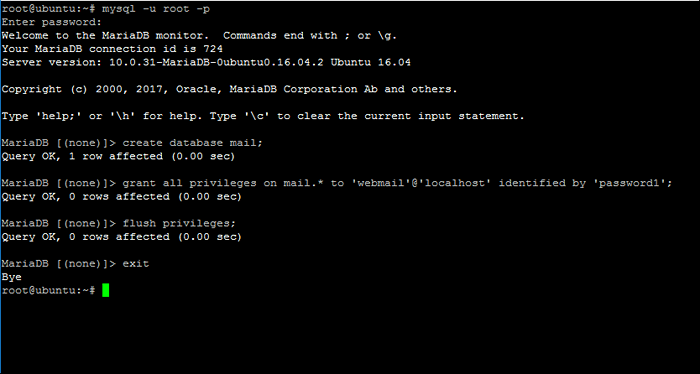 Crie banco de dados de lite webmail
Crie banco de dados de lite webmail Etapa 3: Baixe o Webmail Lite
6. Para instalar o aplicativo Webmail Lite, primeiro visite a página da web do Baixar Webmail Lite e pegue o último arquivo zip, emitindo o seguinte comando.
# wget https: // depoislogic.org/download/webmail_php.fecho eclair
7. Em seguida, extrair o arquivo compactado do WebMail Lite Zip para o seu diretório de trabalho atual e copiar todos os arquivos de lite de webmail extraídos do diretório webmail para o seu servidor da web documentar o caminho root, emitindo os comandos abaixo. Além disso, execute o comando ls para listar todos os arquivos copiados para /var/www/html diretório.
# Unzip webmail_php.zip # rm -rf/var/www/html/index.html # cp -rf webmail/*/var/www/html/ # ls -l/var/www/html/
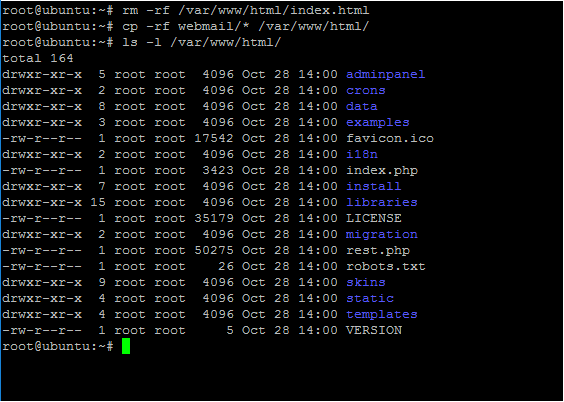 Listar arquivos de lite webmail
Listar arquivos de lite webmail 8. Além disso, conceda permissões de gravação do usuário de tempo de execução do Apache para o seu caminho de documento do seu servidor da web, emitindo o comando abaixo. Novamente, execute o comando ls para listar permissões em /var/www/html/ diretório.
# CHOWN -R APACAHE: Apache/var/www/html/[no CentOS/RHEL] # CHOWN -R WWW -DATA: www -data/var/www/html/[em debian/ubuntu] # ls -al/var /www/html/
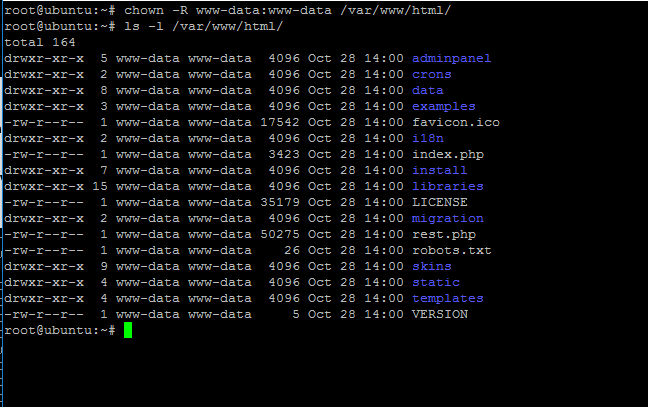 Listar permissões de webmail lite
Listar permissões de webmail lite Etapa 4: Instale o Webmail Lite
9. Para instalar o Webmail Lite, abra um navegador e navegue. Anexe o /instalar string depois do seu URL, como mostrado no exemplo abaixo.
http: // yourDomain.tld/install
10. Na tela de instalação inicial, uma série de testes de compatibilidade do servidor e verificações de pré-instalação será executada pelo script do Webmail Lite Installer para detectar se todas as extensões e configurações de php necessárias são instaladas e configuradas corretamente para instalar o webmail lite.
Ele também verificará se o usuário do tempo de execução do servidor da web pode escrever na pasta de dados Webroot e escrever o arquivo de configuração. Se todos os requisitos estiverem em ordem, acertar Próximo botão para continuar.
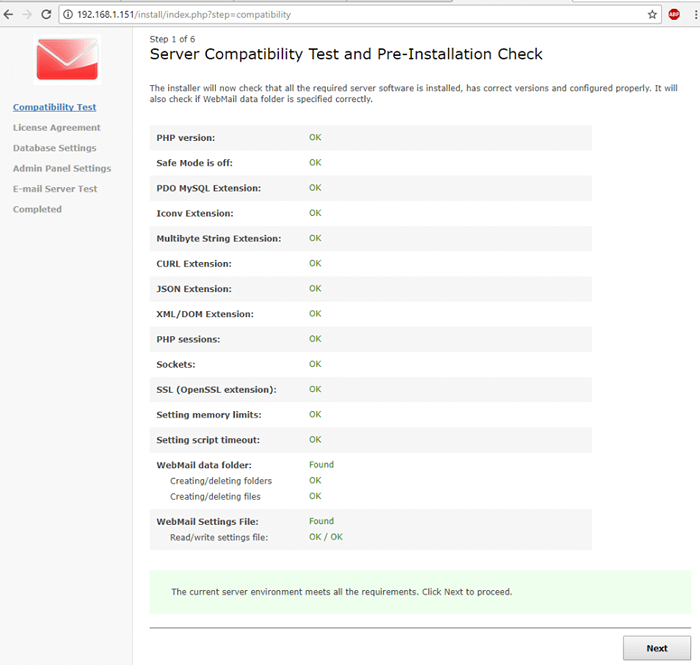 Verificações de pré -instalação do webmail
Verificações de pré -instalação do webmail 11. Na próxima tela, leia e aceite o contrato de licença, acertando Concordo botão.
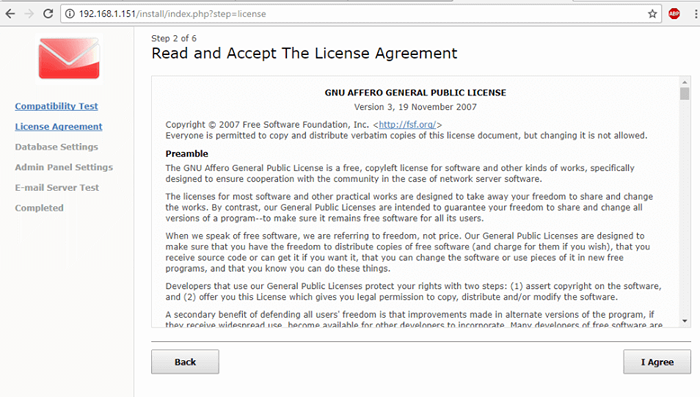 Aceitar Contrato de Licença do Webmail
Aceitar Contrato de Licença do Webmail 12. Em seguida, adicione webmail lite mysql database host e credenciais de banco de dados e acertar Banco de dados de teste botão para testar a conexão do banco de dados. Verifique criar tabelas de banco de dados e acertar Próximo botão para continuar.
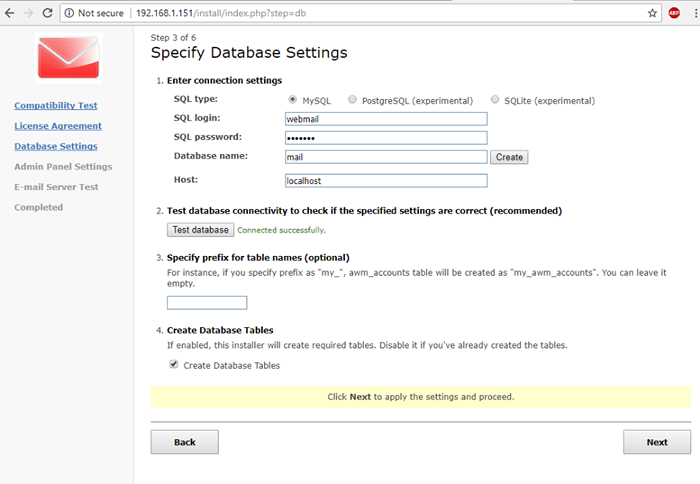 Configurações do banco de dados do webmail
Configurações do banco de dados do webmail 13. Em seguida, escreva uma senha para MailAdm usuário e acertar em Próximo botão para continuar. O usuário do MailAdmin é a conta mais privilegiada usada para administrar o aplicativo Webmail Lite.
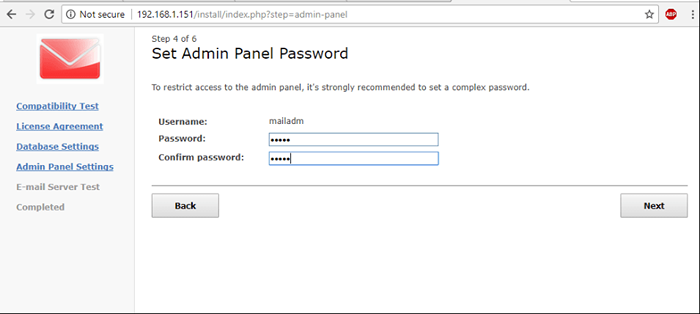 Definir senha de administrador do webmail
Definir senha de administrador do webmail 14. Na próxima tela, você pode verificar a conexão com um servidor de correio via IMAP e protocolos SMP. Caso você já tenha configurado um servidor de email em suas instalações, insira o endereço IP do servidor de correio no servidor host arquivado e teste a conexão SMTP.
Se o servidor de correio executar localmente, use 127.0.0.1 Endereço IP para testar a conexão do servidor de correio. Quando você termina de acertar Próximo botão para continuar instalando o aplicativo.
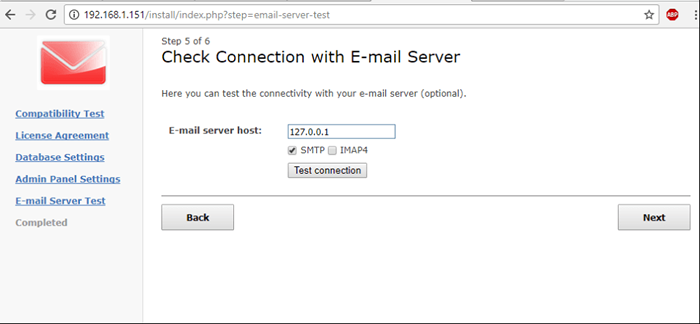 Verifique a conexão de e -mail do webmail
Verifique a conexão de e -mail do webmail Após o processo de instalação dos acabamentos do Webmail Lite, acertar Saída botão para concluir o processo de instalação.
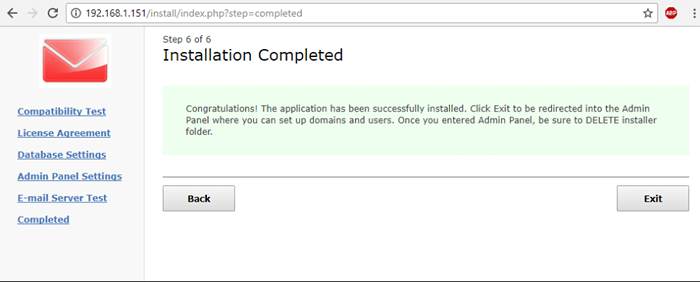 Instalação do webmail concluída
Instalação do webmail concluída 15. Posteriormente, navegue para o seguinte endereço para acessar o painel de administrador do Webmail Lite e configurar as configurações do seu servidor de email.
https: // yourDomain.TLD/AdminPanel
Para fazer login no painel de administração do Webmail Lite, use o MailAdm Usuário e a senha configurada durante o processo de instalação.
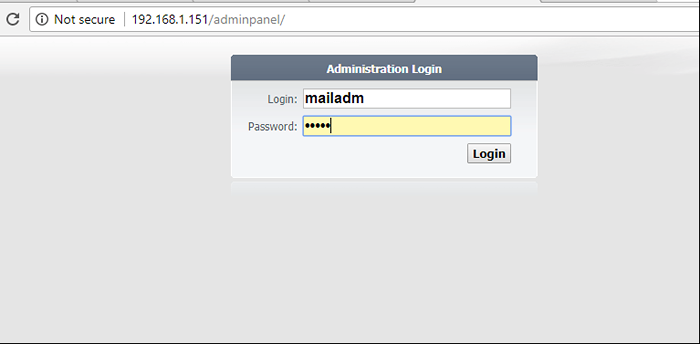 Login de administrador do webmail
Login de administrador do webmail 16. Para configurar os serviços de correio para o seu domínio, navegue para Domínios -> Padrão Configurações e adicione seu endereço IP do servidor de e -mail no campo de correio de entrada e em campo de correio de saída.
Além disso, verifique use o login/senha do usuário do usuário para autenticar para o SMTP Mail Server. Substitua os endereços IP e o número da porta de acordo com as configurações do seu próprio servidor de email. Dar em cima Salvar botão para aplicar as novas configurações.
Caso você queira usar o aplicativo Webmail Lite para gerenciar um Gmail conta, use as configurações como ilustrado na captura de tela abaixo.
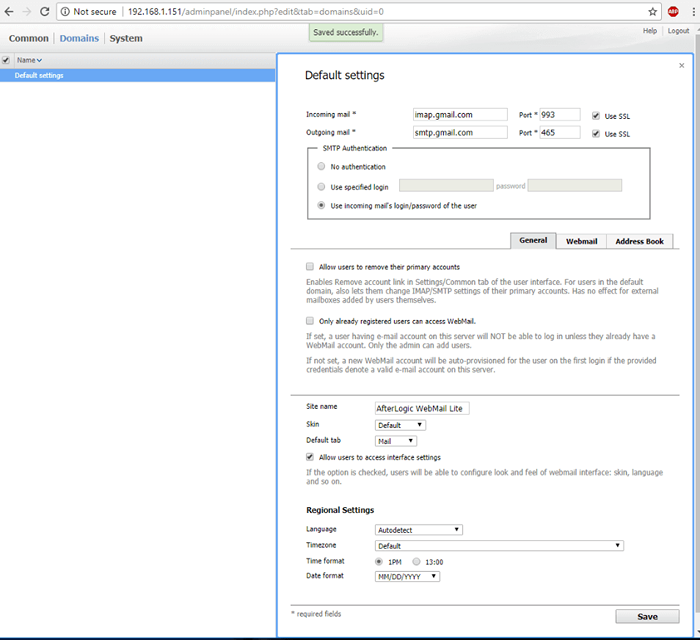 Configurações de e -mail do webmail
Configurações de e -mail do webmail 17. Para fazer login no aplicativo WebMail Lite, navegue até o seu nome de domínio via protocolo HTTP e adicione as credenciais de login do servidor de e -mail. Na captura de tela abaixo, para fins de demonstração, vamos fazer login no aplicativo Webmail Lite com uma conta do Gmail.
http: // yourDomain.tld
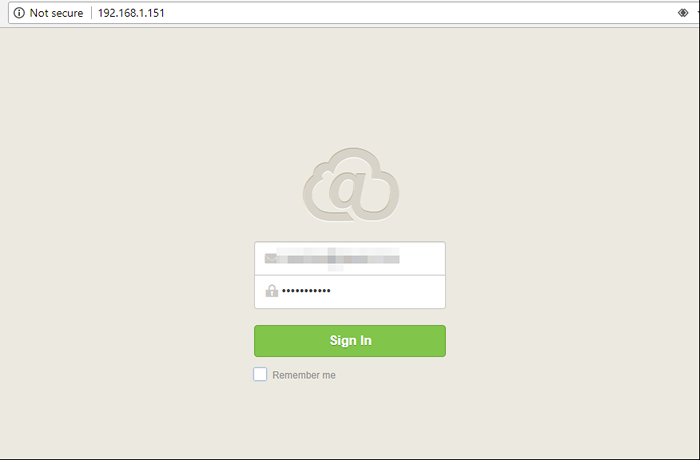 Login do usuário do webmail
Login do usuário do webmail 18. Depois de fazer login no webmail lite, você poderá ler todas as mensagens de correio de sua conta ou compor e enviar novas mensagens, conforme ilustrado na captura de tela a seguir.
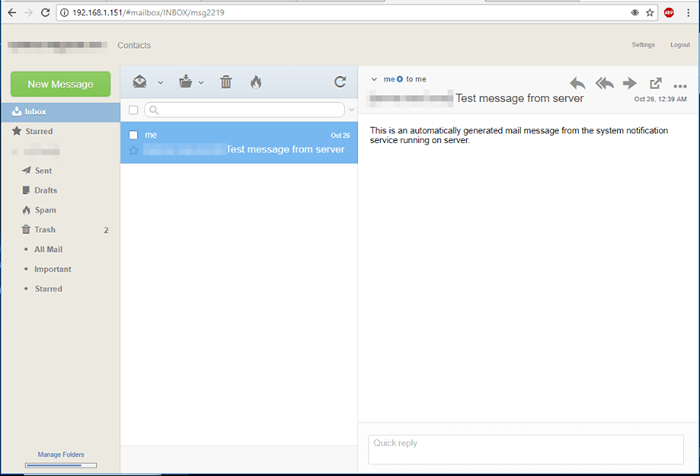 Caixa de entrada do usuário do webmail
Caixa de entrada do usuário do webmail Parabéns! Você instalou e configurou com sucesso Webmail Lite Aplicação em suas instalações. Para garantir as conexões dos visitantes ao aplicativo Webmail Lite, ative a configuração SSL do servidor Apache HTTP com um certificado gratuito obtido de Vamos criptografar CA.
- « Como criar seu próprio armazenamento NAS com o OpenMdediaVault
- Como instalar o WordPress com LSCACHA, OpenLitesPeed e CyberPanel »

